Android Cihazlarda Ekran Kilidi Sorunu Çözümü Nasıl Yapılır ?
- 19/12/2016 - 09:24
- 0 Yorum
- 994 görüntüleme
Android Cihazlarda Ekran Kilidi Sorunu Çözümü Nasıl Yapılır ?
İOS, Android veya Windows işletim sistemi kullanan mobil cihazlarımızdaki verileri taşırken güvenli halde korumanın yolu ekran kilidine parola veya PIN eklemek oluyor. Bazı kullanıcılar bu özelliği kullandıktan bir süre sonra sıkılıyorlar fakat eski sürükle yöntemiyle parolasız ekran kilidi kaldırmayı geri getirmeleri mümkün olmuyor. Buna sebep olan çeşitli güvenlik önlemleri bulunuyor. Örnek olarak Samsung Knox gibi güvenlik sistemleri veya hırsızlık önleme uygulamaları kurulmasından sonra bu seçeneği ayarlardan doğrudan kapatıyor. Sonradan geri açmayı denediğiniz zaman sürükle / swipe seçeneğinin ekran kilidi olarak seçilemediğini fark edeceksiniz.
Android Cihazlarda Ekran Kilidi Çözümü
Yaşadığınız böyle bir durumda Android işletim sistemli cihazınızdaki Ayarlar menüsü içerisine girip Güvenlik sekmesine bakmalı ve ardından Ekran Kilidi seçeneklerine giriş yapmalısınız. PIN veya Parola dışındaki ilk iki seçenek kullanılamaz durumdaysa ilk olarak Güvenlik ayarları sekmesi içeriğinde yer alan Güvenlik Yetkilerini sıfırlama seçeneğine giriş yaparak sıfırlama yapın.
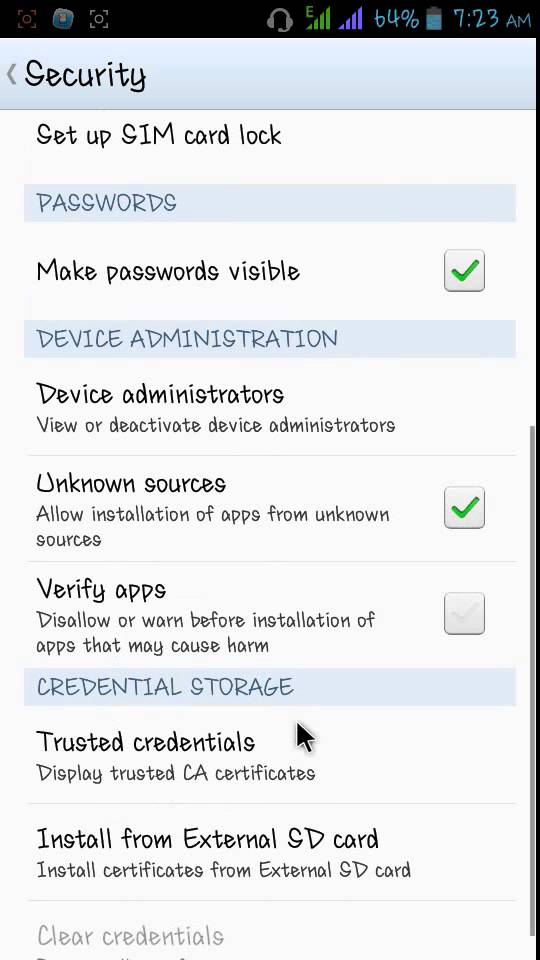
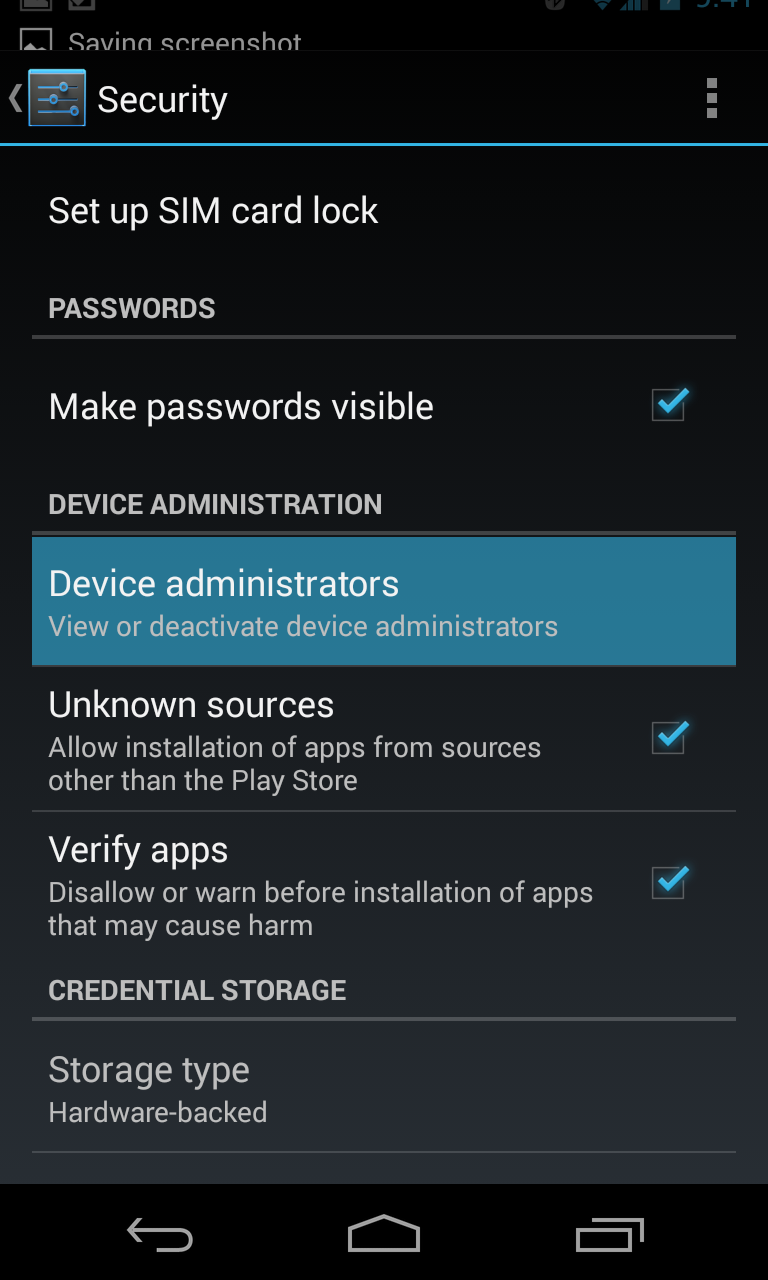
Uyguladığınız bu yöntem ile sonuç alamazsanız veya en sondaki Güvenlik Yetkilerini sıfırlama satırı gri renkte duruyor ve tıklanamıyorsa o zaman aynı sayfa içerisinde daha üst kısımda bulunan Cihaz Yöneticileri listesine giriş yapın ve gereksiz seçeneklerde bulunan onayların tamamını kaldırmayı deneyin. Sizden başka yönetici izni bulunan diğer uygulamalar, cihazınızdaki güvenlik ayarlarını sınırlıyor olabilme ihtimali oldukça yüksek.
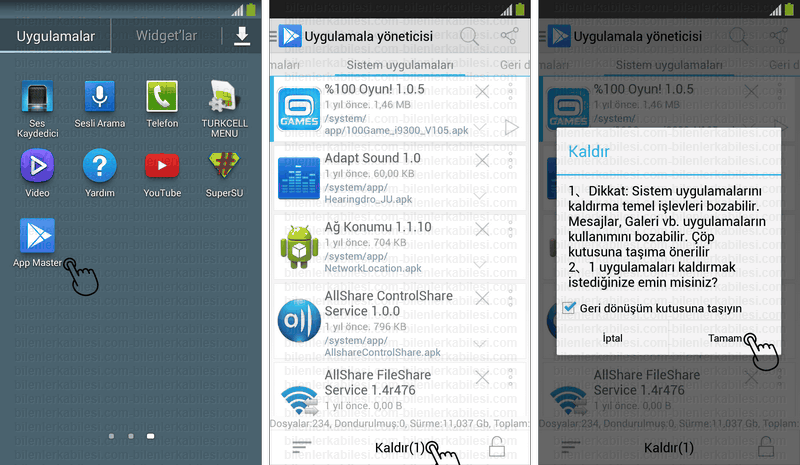
Uyguladığınız seçeneklerden her ikisi de kilit ekranını kaldırmanız olanak sağlamadıysa. Uygulamanız gereken 3. seçenek olarak Android cihazınızda bulunan verilerinizi güvenli olarak depolamak adına yüklediğiniz 3. parti uygulamaların tamamını cihazınızdan kaldırın. Güvenlik uygulamalarının tamamını cihazınızdan kaldırmanızdan sonra yeniden başlatın.
Yeniden başlatma işlemi sonrasında kilit ekranınızda bulunan kaydırma çubuğu yeniden gelmiş olmalı. Bu tarz uygulamaları cihazınıza yüklerken özellikle dikkat etmeniz gereken husus bulunuyor. Android cihazlarda bir uygulamayı indirdikten sonra kurulum aşamasında belirli izinleri vermenizi istiyor, dikkat etmeniz gereken nokta tam olarak burası. Android cihazlara çok sık uygulama yüklenmesinden dolayı çıkan izin ve uyarıları genel olarak okumadan onaylayarak geçiliyor. Bu durum hem güvenlik açısından olumsuz sonuçlar doğurabileceği gibi fark etmeden verdiğiniz izinler doğrultusunda cihazınızın bütün kullanıcı ve güvenlik ayarlarının değişmesine neden oluyor. Bu nedenle yüklediğiniz her uygulamada sizden istenen yetkileri dikkatlice okuduktan sonra onaylamalısınız.




YORUM GÖNDER